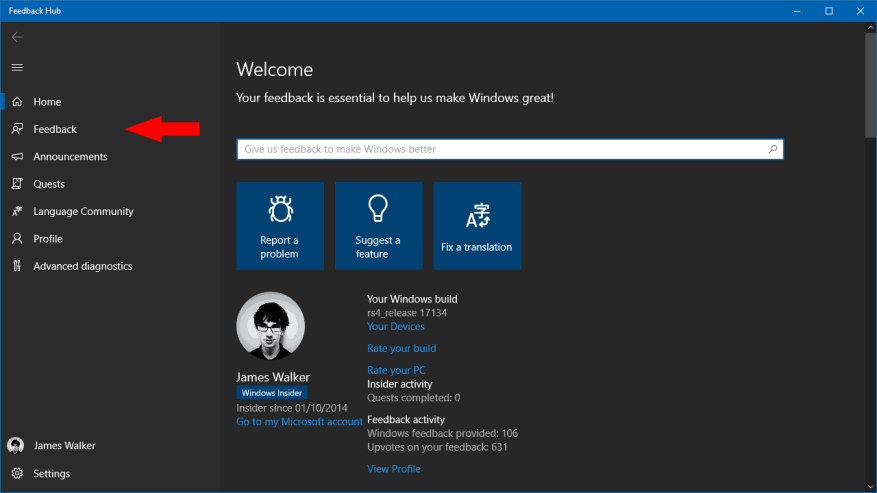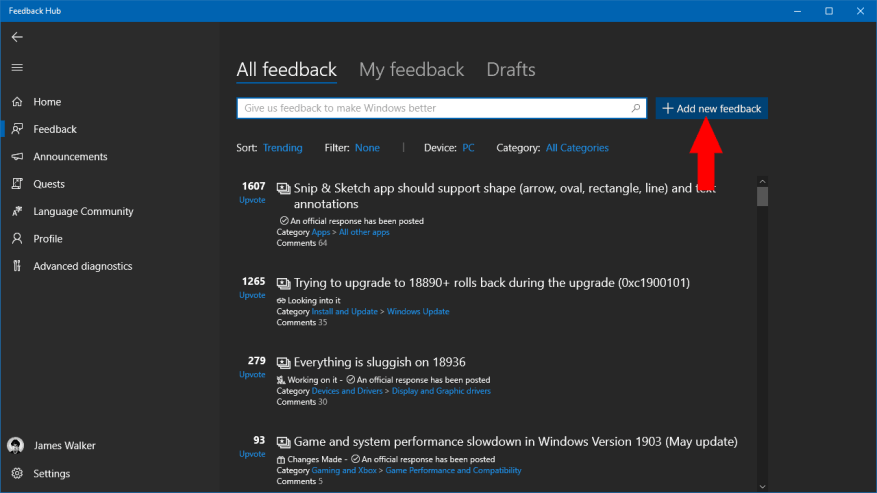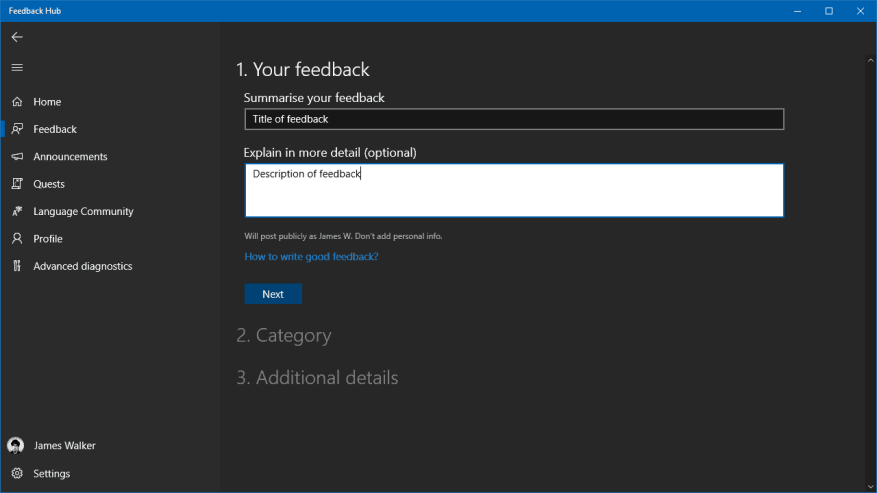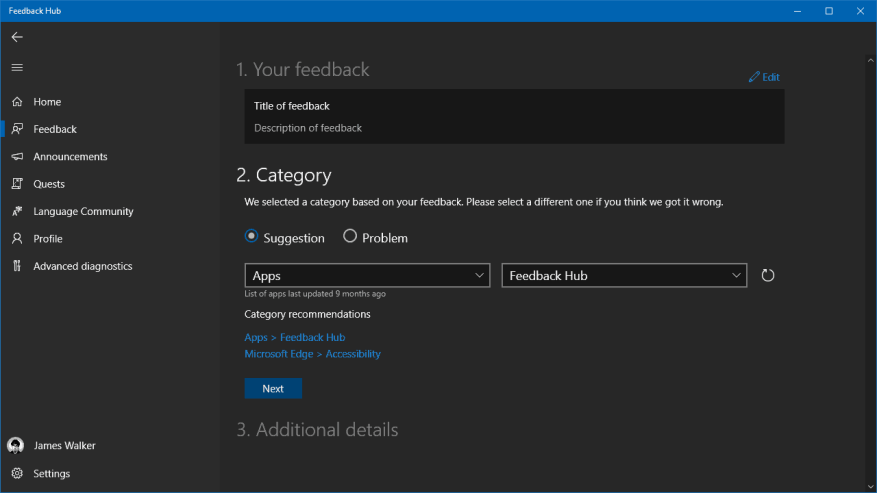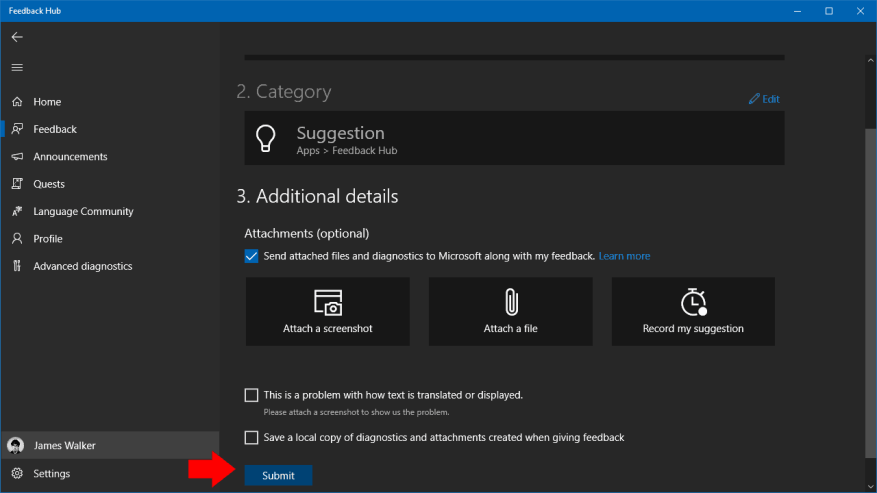A Windows 10-zel a Microsoft egy új, közösségvezérelt fejlesztési modellt vezetett be, ahol a felhasználók visszajelzései nemcsak értékesek, hanem elvárások is. Bár az operációs rendszer visszajelzési kérelmeiről szóló értesítések gyakran rosszindulatúak, előfordulhat, hogy aktívan szeretne hibát jelenteni, funkciót kérni, vagy megjegyzést szeretne adni a legutóbbi változásokhoz.
Ezek bármelyikét megteheti a Windows 10 beépített Feedback Hub alkalmazásán keresztül. Ez közvetlen linkként működik a Microsoft Windows 10-en dolgozó mérnökei felé. Bár nem várhat egyedi választ minden egyes visszajelzésre, megjegyzéseit a szoftver fejlesztéséhez használjuk fel.
Visszajelzés elküldéséhez indítsa el a Feedback Hubot a Start menüből. Mielőtt új visszajelzést adna, ellenőrizze, hogy létezik-e már hasonló elem.
Keresse meg problémáját vagy szolgáltatáskérelmét a Visszajelzési központ kezdőlapjának „Küldjön visszajelzést a Windows jobbá tételéhez” keresősávban. Ha valami releváns jelenik meg, szavazzon rá, hogy kifejezze támogatását, ahelyett, hogy új visszajelzést adna. Az ismétlődő jelentések megnehezítik a problémák nagyságrendjének azonosítását, és más visszajelzéseket is elrejthetnek.
A Microsoft jelenleg a folyamat javításán dolgozik. A Windows 10 jövőbeli verziói képesek lesznek automatikusan azonosítani a lehetséges ismétlődéseket, így előfordulhat, hogy nem kell annyi kézi keresést végeznie. A funkció jelenleg csak az Insider tesztelők számára érhető el.
Miután megállapította, hogy a jelentés eredeti visszajelzés, folytathatja a hozzáadását az adatbázishoz. Kattintson a „Visszajelzés” gombra a bal oldali navigációs menüben, majd a megjelenő képernyőn a kék „Új visszajelzés hozzáadása” gombra.
Töltsd ki az űrlapot a megjegyzések elküldéséhez. Kezdje azzal, hogy adjon meg egy címet a visszajelzéséhez, amely tömören írja le a problémát vagy kérelmét. Kerülje a túl technikás, de ne legyen kétértelmű – azt szeretné, ha a Microsoft mérnökei és más Feedback Hub-felhasználók megértsék, mi a probléma.
Ezután beírhatja a részletes magyarázatot a hosszú formátumú szövegmezőbe. Ha hibajelentést nyújt be, a lehető legtöbb leírást kell mellékelnie a problémáról. Próbáljon meg lépésről lépésre útmutatót adni a probléma reprodukálásához, vagy magyarázza el, mit csinált, amikor a hiba jelentkezett. Ha funkció iránti kérelmet nyújt be, próbálja egyértelműen megfogalmazni, hogy mit szeretne látni benne – ha túl homályos, előfordulhat, hogy az olvasók nem értik teljesen az ötletet.
Miután megírta visszajelzését, meg kell jelölnie egy kategóriával. Válassza ki, hogy javaslat vagy probléma, majd a legördülő menük segítségével keresse meg a legmegfelelőbb kategóriát. A Feedback Hub alkalmazás néhány gyakori kategóriát is javasol, ha nem biztos benne.
Végül kattintson a „Tovább” gombra az űrlap utolsó részének eléréséhez. Itt hozzáadhat egy képernyőképet vagy egy fájlt, amely hasznos lehet, ha egy problémát illusztrálnia kell. Lehetőség van képernyőrögzítés elindítására is – ha olyan hibával találkozik, amelyet megbízhatóan reprodukálhat, fontolja meg ennek a lehetőségnek a használatát, hogy pontosan megmutassa a Microsoftnak, hogy mi történik.
Most a „Küldés” gombra kattintva küldheti el visszajelzését. Vissza fog jelenni a Feedback Hub Visszajelzés oldalán, a „Saját visszajelzés” részben. Ha szerencséje van, választ kaphat egy Microsoft mérnöktől vagy a közösség többi tagjától, akik támogatásukat fejezhetik ki az ötlete mellett. A Feedback Hub pozitív szavazási rendszert használ a népszerű javaslatok kiemelésére; ne felejtse el pozitívan szavazni a többi felhasználó visszajelzésére, mielőtt benyújtaná saját véleményét, hogy elkerülje a nem szándékos ismétlődéseket!